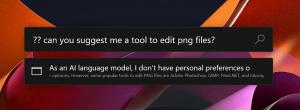Microsoft pracuje na novém hledání nabídky Start systému Windows 11
Společnost Microsoft interně testuje nové chování funkce vyhledávání v nabídce Start. Aktuálně obsahuje vyhledávací pole, které vás po kliknutí přesměruje na vyhrazené vyhledávací podokno. Vypadá to, že softwarový gigant není s touto nekonzistencí spokojen a pracuje na vylepšení této zkušenosti.
Reklama
Takže takto vypadá vyhledávání v nabídce Start:
Novější verze, aktuálně skrytá v Windows 11 sestavení 25197, dokonce ani nepřesměruje uživatele okamžitě na vyhledávací uživatelské rozhraní. Jakmile však začnete psát hledaný výraz, přejde do podokna vyhledávání. Vzhledem k tomu, že se jedná o rozpracovaný proces, může se to změnit. Je to tedy méně jako „falešné“ vyhledávací pole.
Text tipu, který se zobrazuje v nezaostřeném, byl také změněn. Nyní to říká „Najděte své aplikace, soubory a nastavení“ místo „Sem zadejte pro vyhledávání“. Zde je návod, jak rychle rozlišit novou a starou variantu vyhledávání.
Máte-li zájem o testování aktualizovaného prostředí, můžete povolit novější vyhledávání pomocí ViveTool. Zde je návod.
Jak povolit nové vyhledávání v nabídce Start systému Windows 11
- OTEVŘENO tuto stránku GitHub a stáhnout ViveTool.
- Extrahujte stažený archiv ZIP pomocí aplikace do c:\ViveTool složku.
- Klepněte pravým tlačítkem myši na Start tlačítko a vyberte Terminál (administrátor).

- V obou Příkazový řádek nebo PowerShell na kartě Terminál zadejte následující příkaz:
c:\ViveTool\vivetool.exe /povolit /id: 38937525, a stiskněte Vstupte klíč.
- Restartujte Windows 11, abyste viděli změnu, pokud ji neuvidíte okamžitě.
Nové vyhledávání v nabídce Start není jediným skrytým klenotem v nabídce Start. K dispozici je také zcela nový plovoucí panel Spotlight pro stolní počítače. Je také skrytý a můžete také povolte jej pomocí ViveTool podle tohoto průvodce.
Díky @PhantomOfEarth
Pokud se vám tento článek líbí, sdílejte jej pomocí níže uvedených tlačítek. Nebere to od vás mnoho, ale pomůže nám to růst. Děkuji za vaši podporu!
Reklama